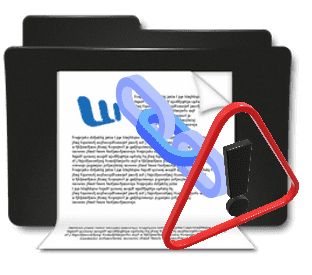
Wordのリンククリックだけでは… ??
開かない…如何したら良いの??
閲覧モードに切替える!?
実は、普段、編集などで使用されてる「印刷レイアウト」画面ではなくて、「閲覧モード」に変更すればクリックだけでリンク先が開けるんですよね。Wordの場合、リンクを貼り付けても、クリックするだけでは開きませんよね…
開くためには【Ctrl】キーを押しながらクリックすれば開くんですが、普通にクリックだけで開くことって出来ないんでしょうかね…
今日はリンクの貼り方からクリックだけでリンク先が開ける手順を書いて置こうと思います。
- 【リンクを貼る方法】
- 先ず、リンクを貼りたい文字列をドラッグして『選択』して『右クリック』します。
- メニューが開いたら、下の方に表示されてる『リンク』を選択します。
- ハイパーリンクの挿入ダイアログが開いたら、表示文字列に先程選択した文字列が表示されてるのを確認し、アドレス欄に『URL』を入力します。
- そして、『OK』をクリックします。
- 結果、リンクを貼ることは出来ました…でも、リンクを開くには『Ctrl』キーを押しながら『クリック』しなければ開くことは出来ません…
- 【クリックだけでリンク先を開く方法】
- リボン上の『表示』タブを選択します。
- メニューが開いたら、表示項目の『閲覧モード』を選択します。
- すると、閲覧モード画面に切り替わりますので、この画面からならクリックするだけでリンク先を開くことが出来ます。
- 【閲覧モード画面から印刷レイアウト画面へ戻る方法】
- 一つ目の方法…
- 閲覧モード画面の上部に表示されてる『表示』タブをクリックします。
- 次に『文書の編集』を選択すると元の画面に戻ります。
- 二つ目の方法…
Wordシート下部分に表示されてる『印刷レイアウト』アイコンをクリックすれば元の画面に戻ります。
- 一つ目の方法…










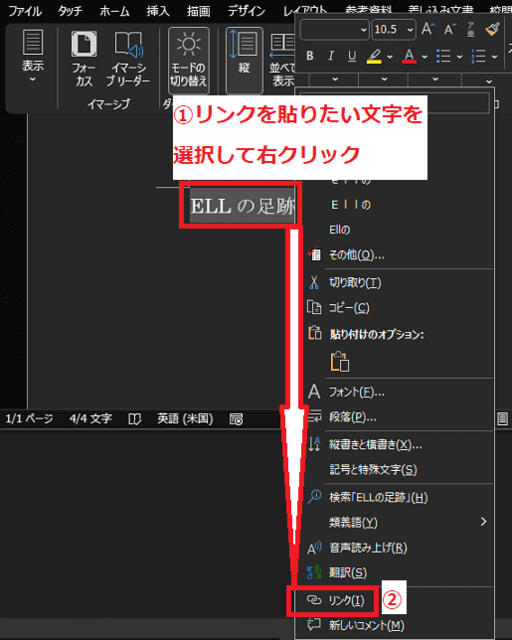
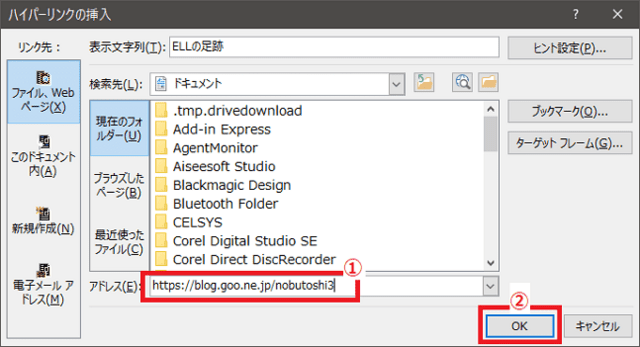
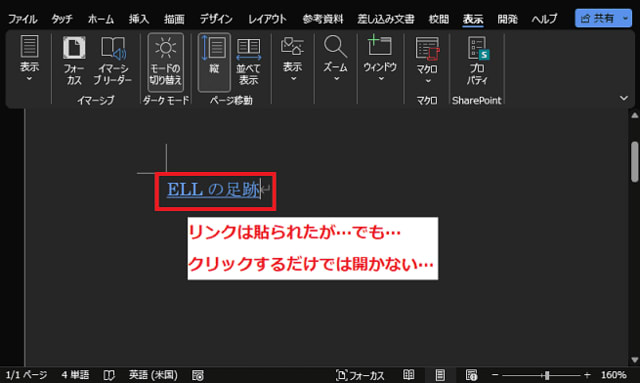
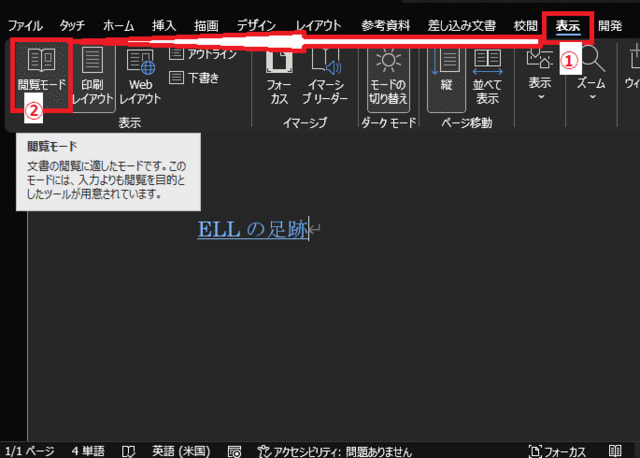
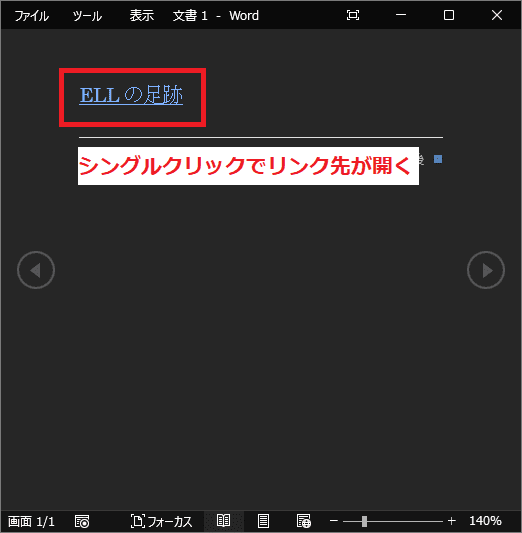
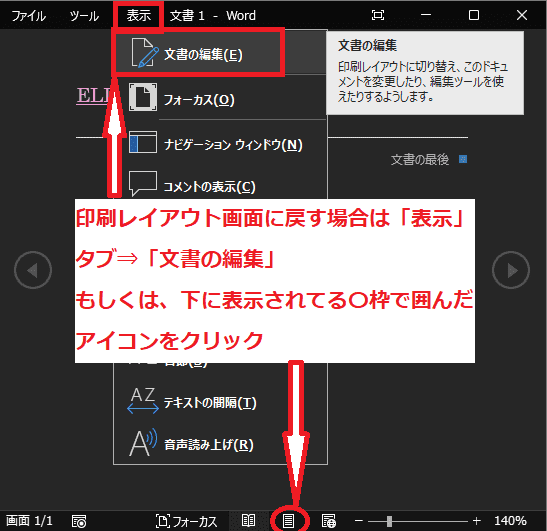
























※コメント投稿者のブログIDはブログ作成者のみに通知されます